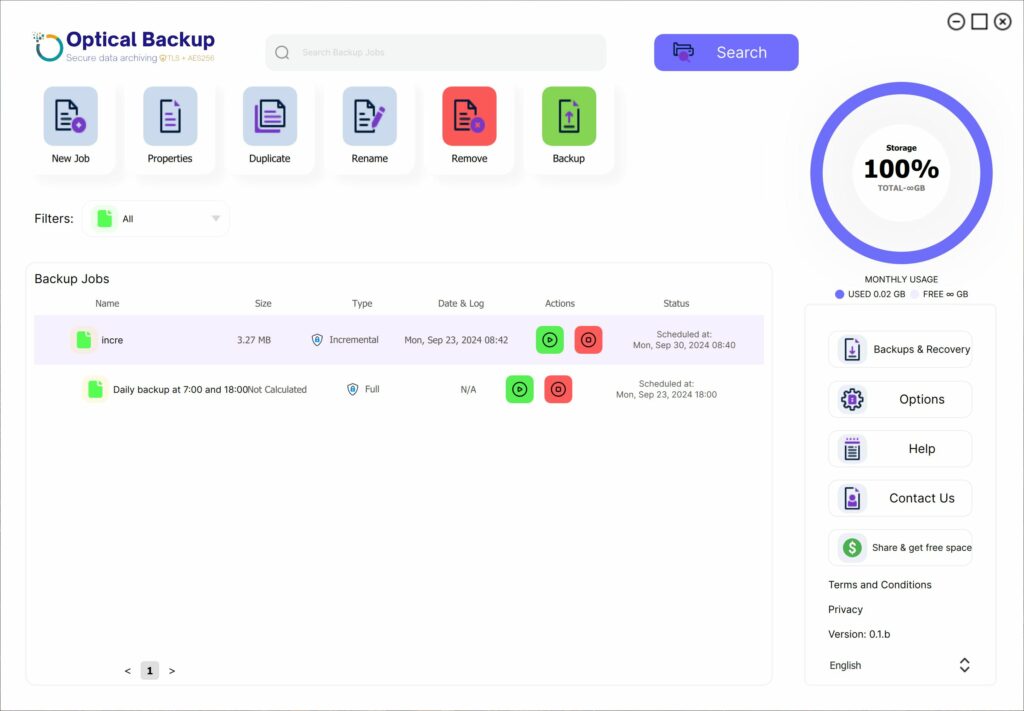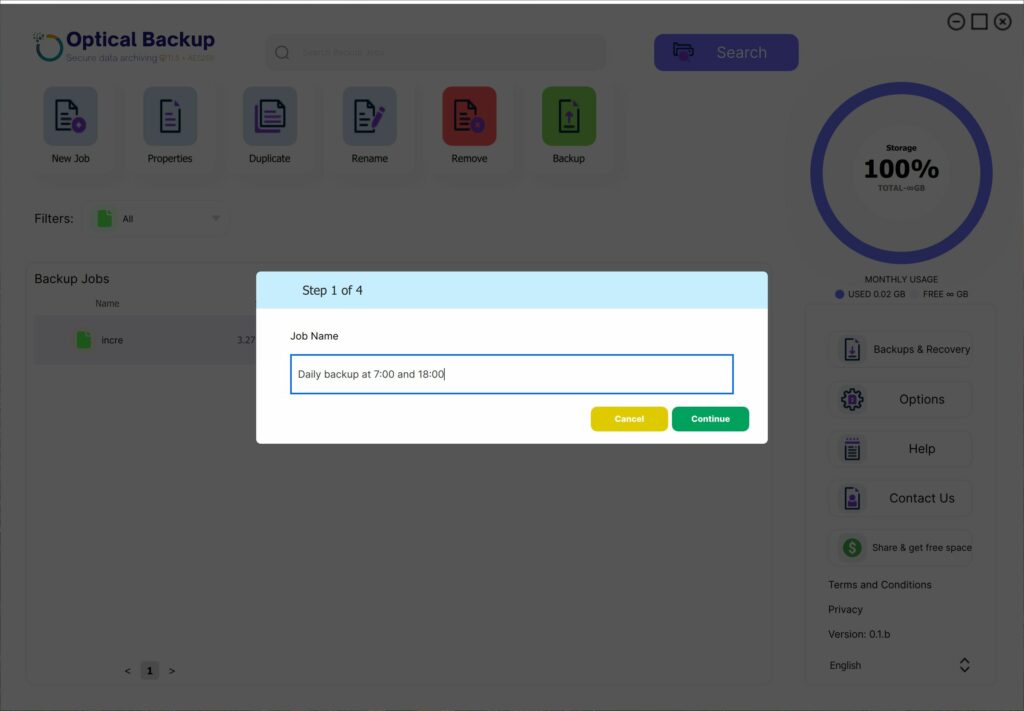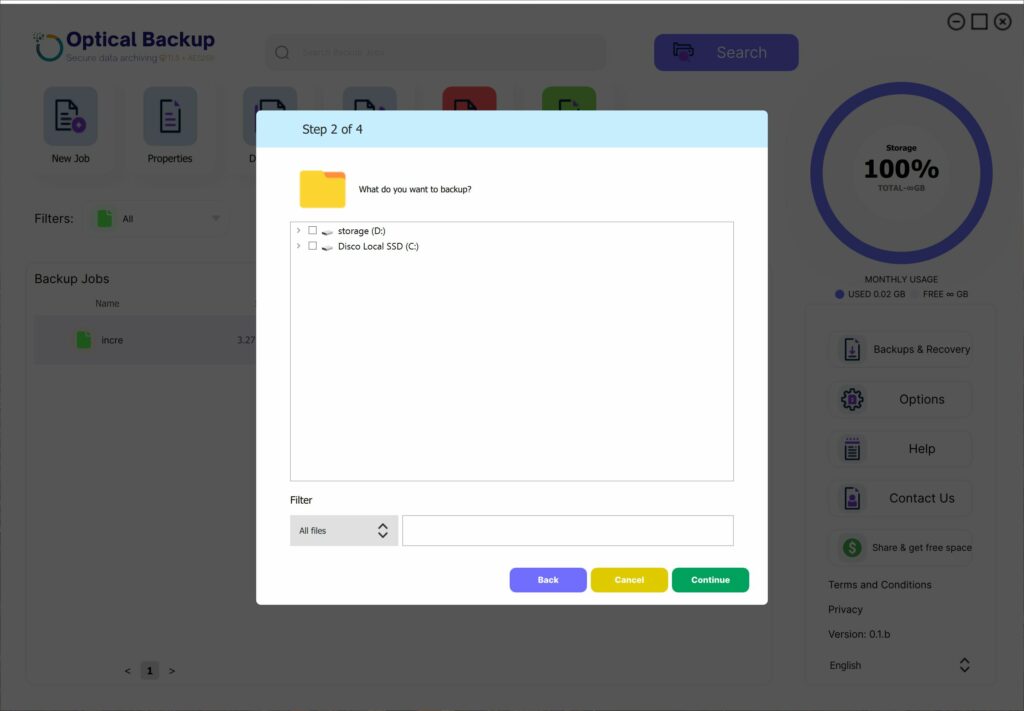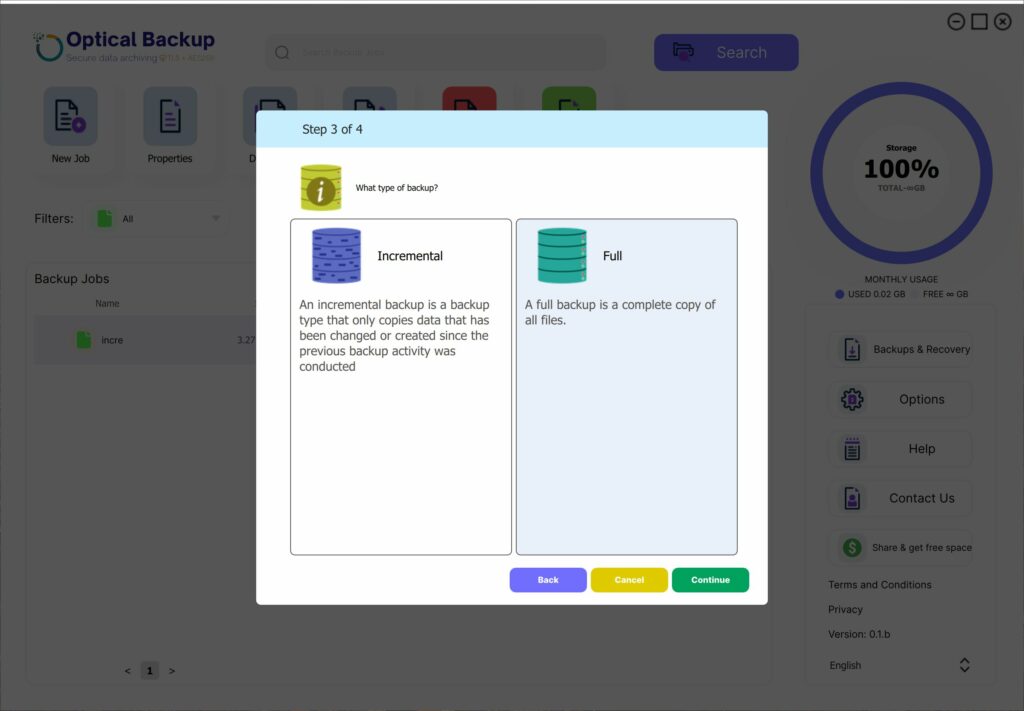Как да планирате автоматични резервни копия с приложението OpticalBackup Desktop
Настройването на планирани резервни копия с помощта на приложението за настолни компютри OpticalBackup е единствената стъпка, от която се нуждаете, за да гарантирате, че файловете ви се архивират редовно и сигурно, без да се притеснявате постоянно. С проста конфигурация от четири стъпки можете да автоматизирате задачите си за архивиране и да бъдете спокойни.Нека преминем през процеса:
Стъпка 1: Стартирайте приложението OpticalBackup Desktop
Отворете приложението OpticalBackup за настолни компютри, като кликнете върху иконата му. Ако вече е стартирана във фонов режим, можете да я намерите, като щракнете върху скритите икони.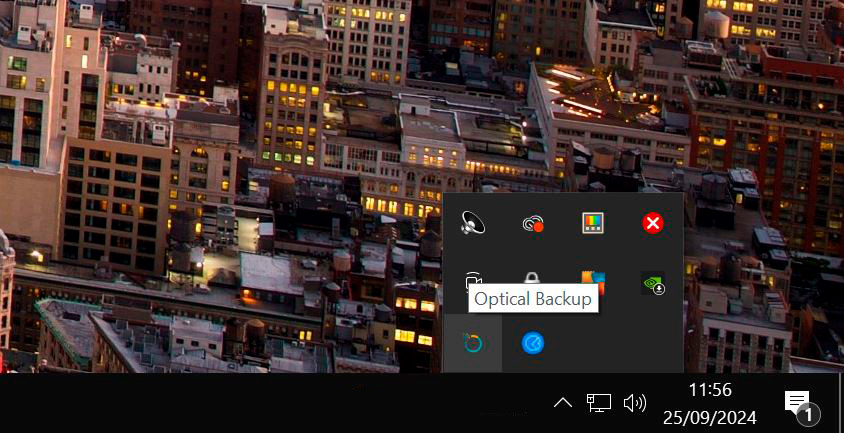
Стъпка 2: Създаване на нова задача за архивиране
На главния екран на приложението щракнете върху “Нова работа” и дайте на задачата си ясно име. След като именувате задачата, щракнете върху “Продължи” да преминете към следващата стъпка.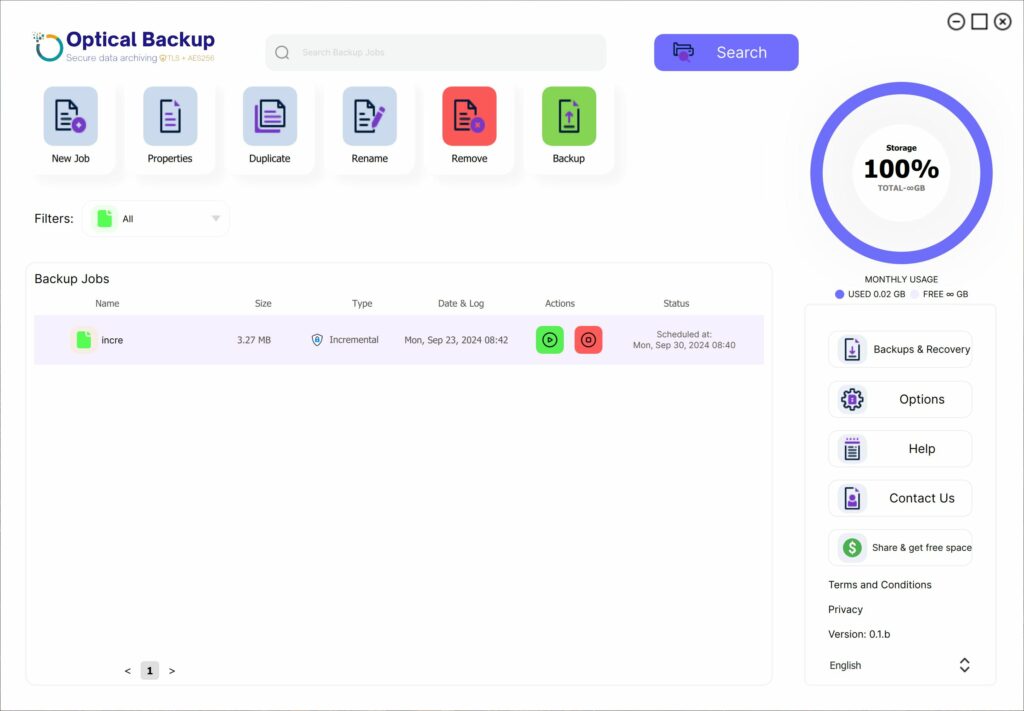
Стъпка 3: Изберете файлове и папки за архивиране
Изберете папките и файловете, които искате да архивирате. При избиране на папка ще бъдат включени всички файлове и подпапки в нея. След като завършите избора си, щракнете върху “Продължи.”
Стъпка 4: Изберете тип резервно копие
Имате две възможности за архивиране:
- Пълно резервно копие: Тази опция създава резервно копие на всеки файл и папка, които сте избрали, независимо от промените. Той е идеален, ако искате да имате пълно копие на всички данни, което улеснява пълното им възстановяване.
- Инкрементално архивиране: Тази опция създава резервни копия само на нови или променени файлове след последното резервно копие, като спестява място за съхранение. Изберете това за по-ефективно съхранение на данни.
Стъпка 5: Настройте графика си за резервно копие с готови предварителни настройки
Можете да изберете от предварително зададени графици, които са готови за използване, щракнете върху стрелката до “Кога да архивирате”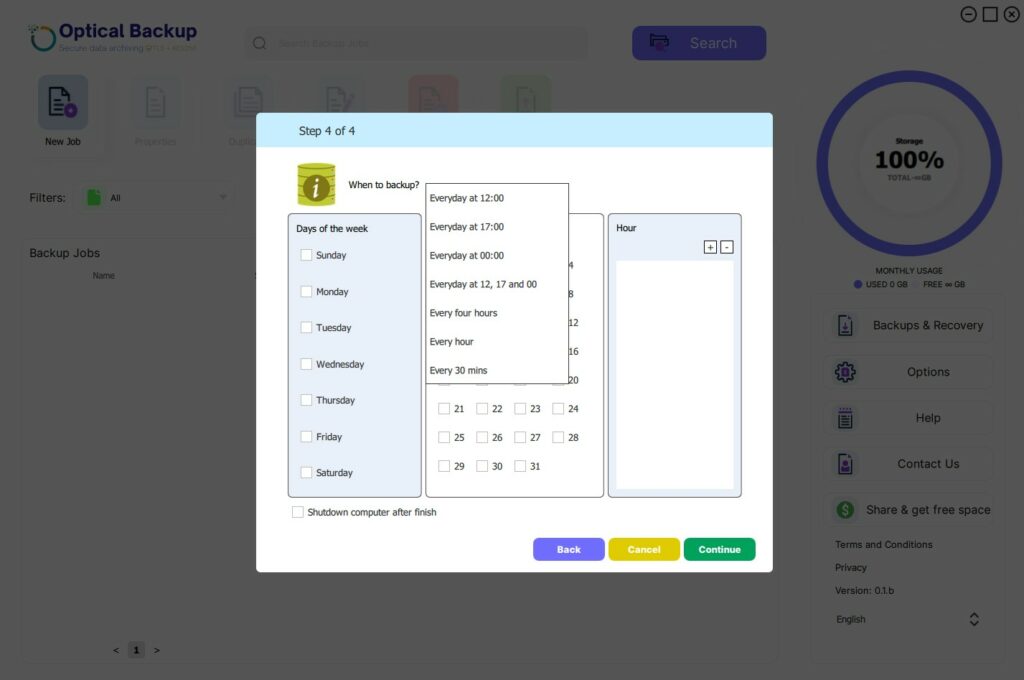 Освен това можете да персонализирате свой собствен график, като изберете конкретни дни и часове за стартиране на архивирането. Например:
Освен това можете да персонализирате свой собствен график, като изберете конкретни дни и часове за стартиране на архивирането. Например:
- За да създавате резервни копия ежедневно, изберете всички дни от седмицата.
- За да създавате резервно копие всеки петък, изберете Friday.
- За архивиране в определени дни, например на 1-ви и 15-ти ден от месеца, изберете тези дни.
След това посочете времето за изпълнение на архивирането:
- За архивиране в края на деня задайте 18:00 ч.
- За допълнителна сигурност планирайте няколко резервни копия, например в 8:00, 12:00 и 18:00 ч.
- За да направите резервно копие, когато системата е в покой, задайте времето 00:00.
За удобство можете също така да активирате “Изключване на компютъра след завършване” ако искате системата да се изключи автоматично след приключване на архивирането.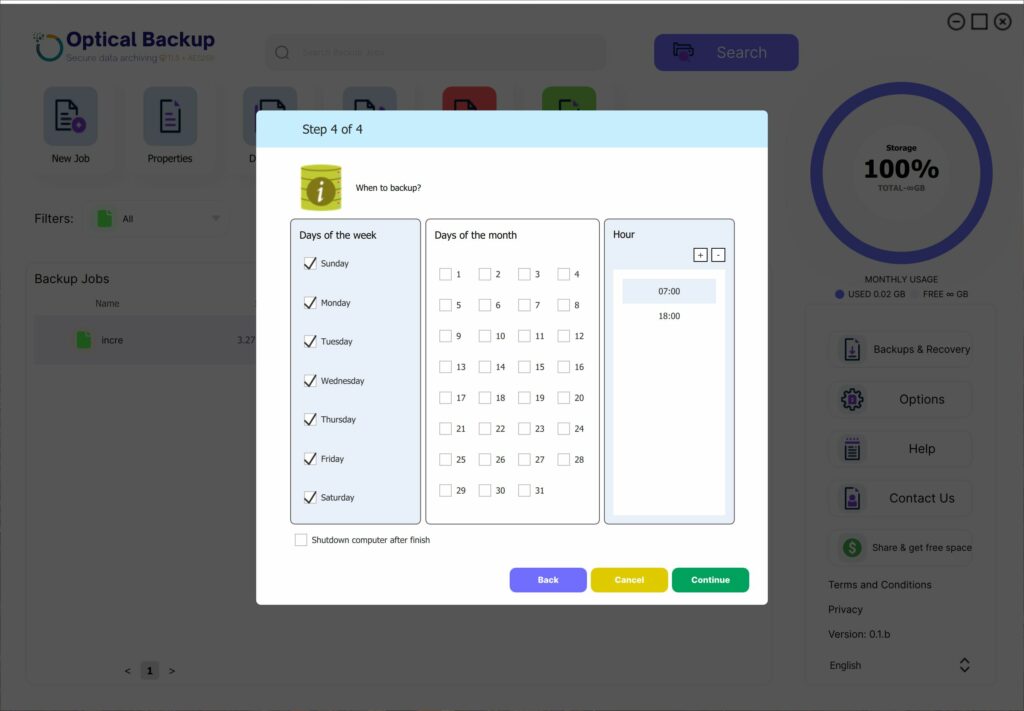 След като конфигурирате графика си, щракнете върху “Продължи” да завършите настройката. Това е всичко! Приложението OpticalBackup автоматично архивира избраните файлове и папки по ваш график, като ви освобождава от задачите за ръчно архивиране.
След като конфигурирате графика си, щракнете върху “Продължи” да завършите настройката. Това е всичко! Приложението OpticalBackup автоматично архивира избраните файлове и папки по ваш график, като ви освобождава от задачите за ръчно архивиране.